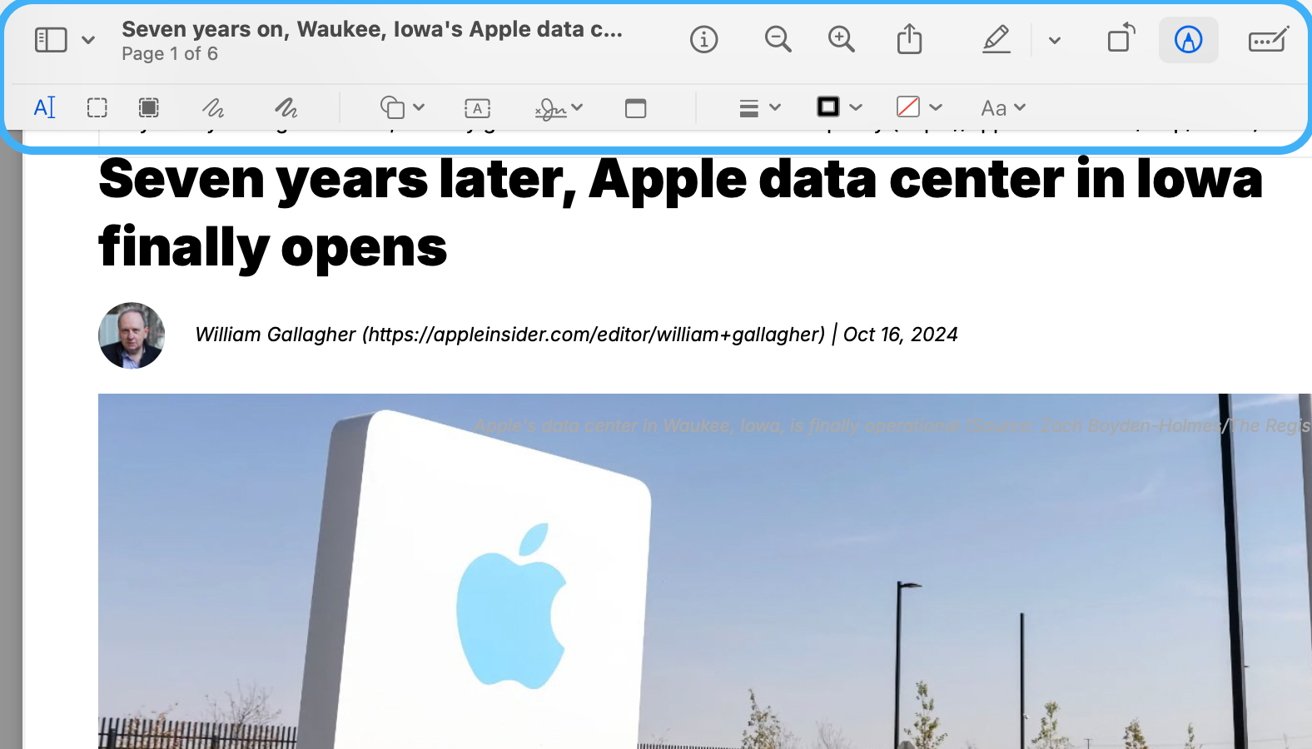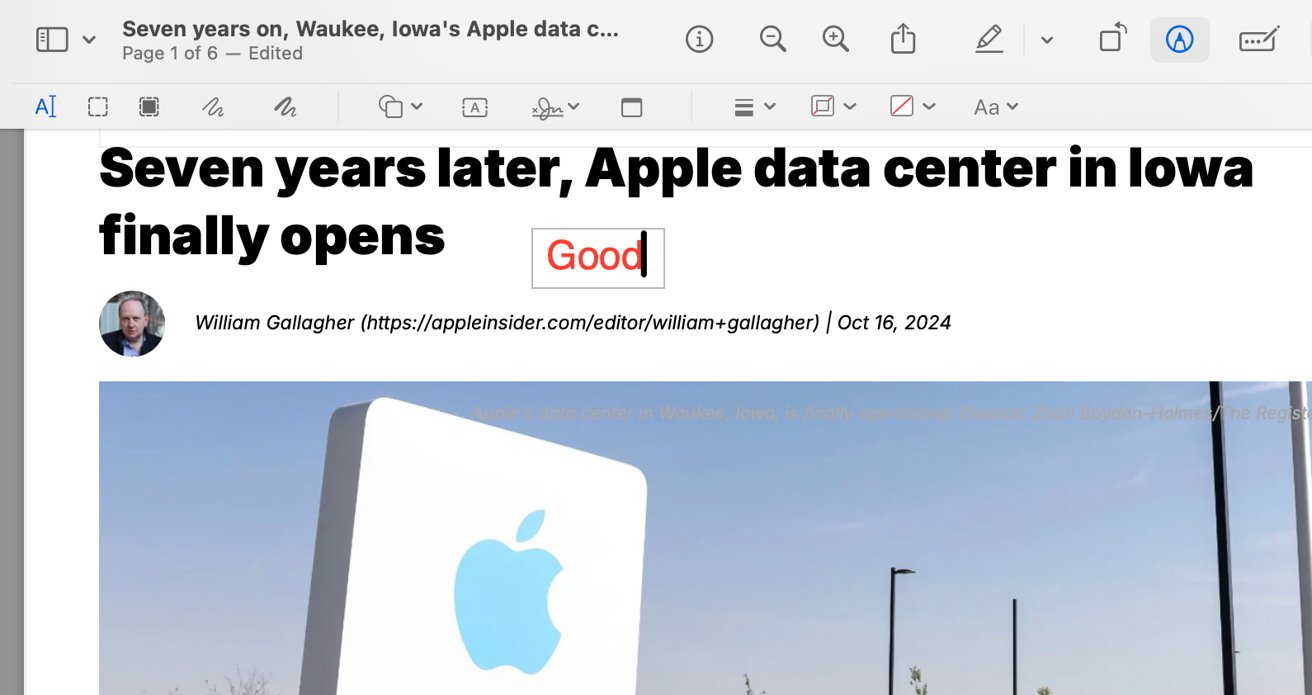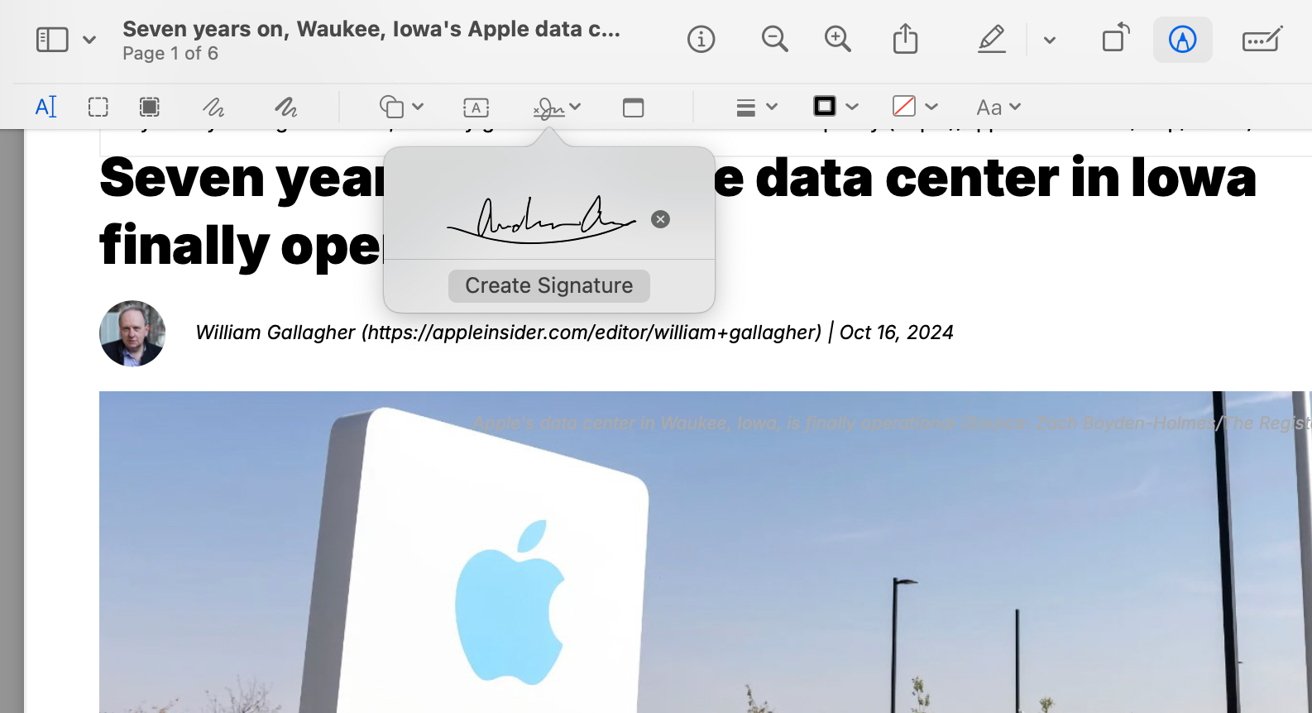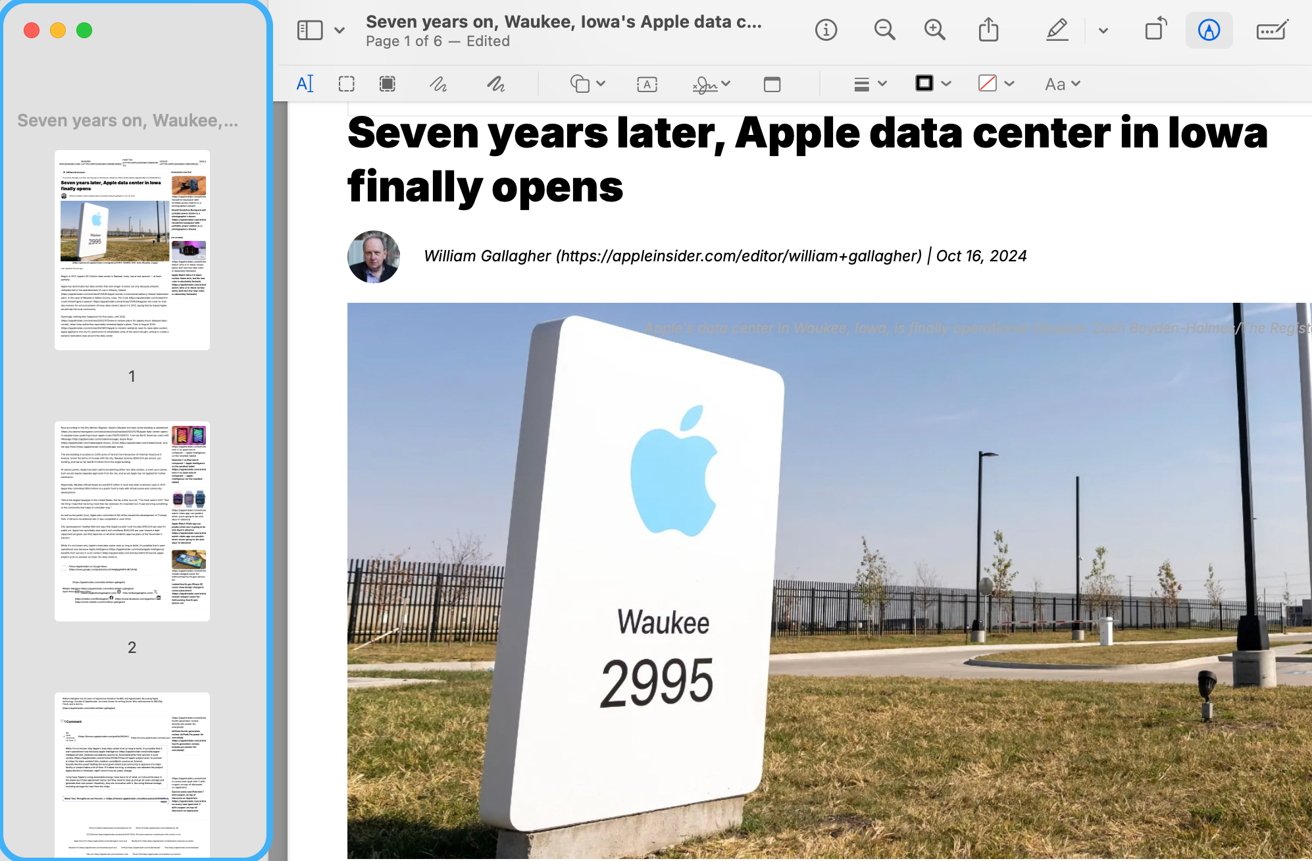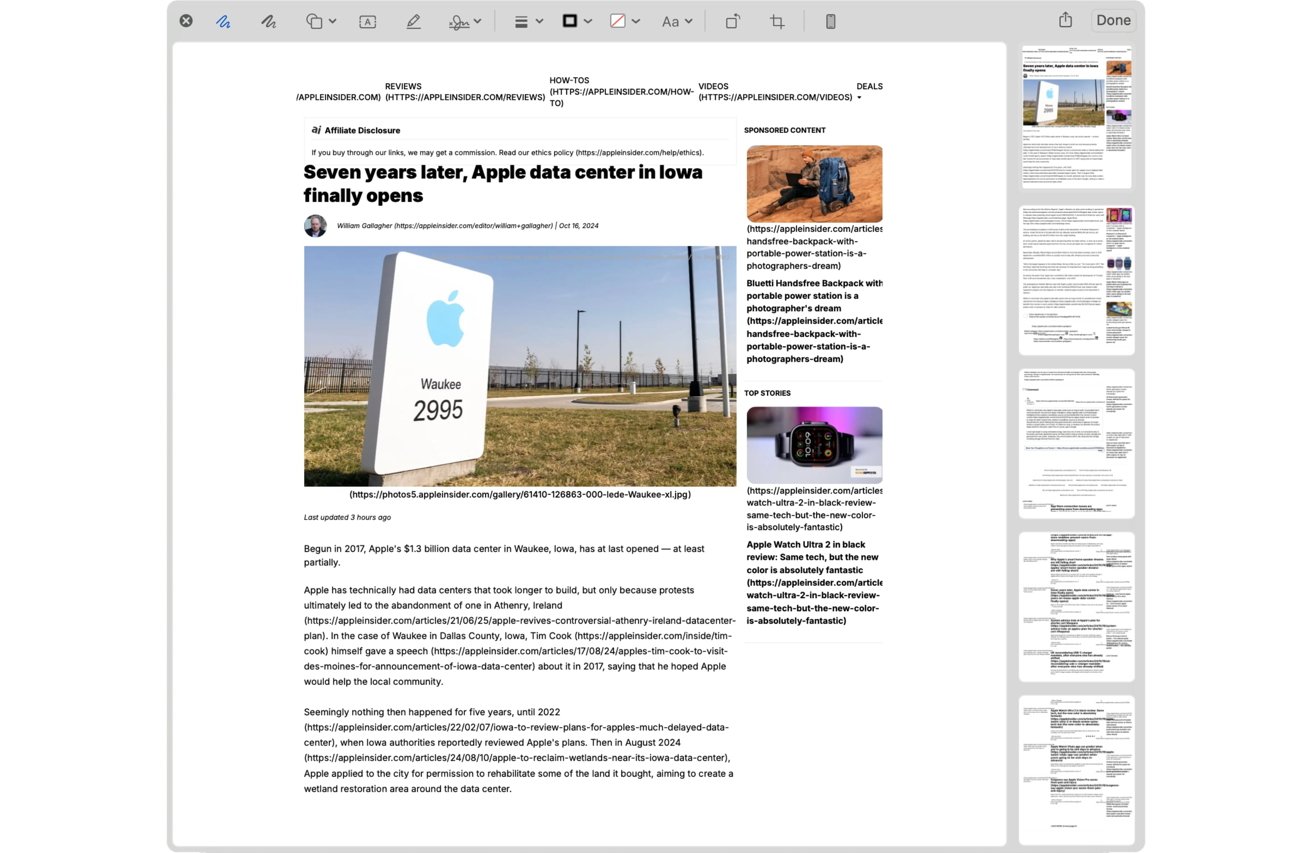Editar archivos PDF en una Mac es easy, gracias a las herramientas integradas en macos y varias aplicaciones de terceros. Aquí le mostramos cómo comenzar, ya sea que esté haciendo anotaciones rápidas o modificaciones detalladas.
PDF es un formato de documento universalmente aceptado porque conserva el diseño y el contenido en diferentes dispositivos y plataformas. Sin embargo, los archivos PDF pueden resultar difíciles de modificar sin las herramientas adecuadas.
Afortunadamente, los usuarios de Mac tienen varias opciones para editar PDF, desde herramientas sencillas integradas como Vista previa hasta aplicaciones de terceros más avanzadas.
Usando la vista previa
La vista previa es el visor de PDF predeterminado de macOS y puede hacer más que solo ver documentos. Está repleto de herramientas de edición para administrar archivos PDF, desde realizar anotaciones rápidas hasta organizar páginas.
- Resalte, subraye o tache texto en Vista previa haciendo clic en el botón Resaltar de la barra de herramientas (icono de lápiz).
- Agregue formas o notas seleccionando Herramientas, Anotar, Formas desde el menú superior. Haga clic y arrastre estas formas a cualquier parte del documento.
- Para agregar comentarios, use el Herramienta de notas desde el mismo menú.
Si bien no puede editar el texto existente en un PDF usando la Vista previa, puede agregar texto nuevo.
- Abra su PDF en Vista previa, haga clic en Barra de herramientas de marcado botón.
- Luego, haga clic en la herramienta Texto. Aparecerá un cuadro de texto que puedes mover y cambiar de tamaño.
- Escriba el contenido que desea agregar y podrá personalizar aún más el texto.
La vista previa le permite firmar un PDF directamente dentro de la aplicación:
- Abra el PDF en Vista previa.
- Haga clic en Barra de herramientas de marcado y luego haga clic en el Icono de signo.
- Puedes crear una firma usando el trackpad de tu Mac o una foto de tu firma.
- Una vez guardado, haga clic en él para agregarlo al documento, luego arrástrelo y cambie su tamaño según sea necesario.
Vista previa ofrece herramientas sencillas para administrar y organizar páginas PDF:
- Reordenar páginas: Abra el PDF, haga clic en Botón de la barra lateraly arrastre y suelte las miniaturas de las páginas para reordenarlas.
- Eliminar páginas: Seleccione el miniatura de página en la barra lateral, haga clic derecho (o presione la tecla Management y haga clic) y elija Eliminar.
- Fusionar archivos PDF: abra el primer PDF en Vista previa, arrastrar adicional Archivos PDF en la barra lateral y colóquelos en cualquier lugar de la secuencia.
Usando QuickLook para anotaciones rápidas
Fast Look es otra característica integrada de macOS que le permite ver y realizar cambios fundamentales directamente desde Finder. La función ayuda a realizar anotaciones rápidas sin abrir completamente un editor de PDF.
- Seleccione un archivo PDF en Finder.
- Prensa Barra espaciadora.
- Hacer clic Margen para acceder a herramientas de anotación como resaltados, texto y formas.
Alternativas de terceros
Para una edición de PDF más avanzada más allá de las capacidades de Vista previa, varias alternativas de terceros ofrecen funciones mejoradas. Adobe Acrobat Professional es una opción muy utilizada que ofrece edición de texto, adición de imágenes y creación de formularios rellenables.
Adobe Acrobat Professional también incluye herramientas para redactar información confidencial y aplicar marcas de agua. Otra opción es Nitro PDF Professionalque proporciona funciones de edición de texto e imágenes, conversión de documentos y colaboración.
Ambas aplicaciones son ideales para usuarios que requieren un mayor management sobre sus archivos PDF. Si bien otras herramientas, como Google Docs, ofrecen una cómoda edición de PDF en línea, pueden encontrar desafíos con el formato complejo.
Los usuarios de Mac tienen una variedad de opciones para editar archivos PDF. La vista previa y la vista rápida son rápidas, gratuitas y de fácil acceso para tareas básicas como anotaciones y firmas.
Para tareas más complejas, como editar texto o trabajar con formularios, herramientas de terceros como Adobe Acrobat y Nitro PDF Professional ofrecen las funciones profesionales que necesita. Ya sea que necesite editar un PDF para uso private o profesional, existe una solución que satisfará sus necesidades.